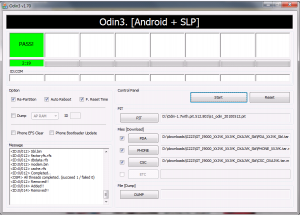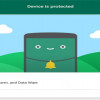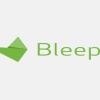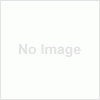Samsung Galaxy S — обновление прошивки на 2.3.3 через Odin.
Буквально несколько дней назад для Galaxy S вышло долгожданное обновление прошивки — Android 2.3.3 (Gingerbread), доступное пользователям из России. Таким образом вы можете обновить свое устройство, используя Kies.
Теоретически это не должно вызвать у вас никаких затруднений — обновляете Kies (последняя версия на момент написания статьи была 2.0.0.11032_12_9, скачать ее можно ), запускаете его, подключаете телефон.
После этого, если Kies обнаружит у вас устаревшую прошивку, то предложит обновить ее. Кажется ничего хитрого, но автор этих строк столкнулся с неожиданной проблемой — Kies категорически отказывался обновлять прошивку.
Как выяснилось проблема возникала из-за процесса носящего название FirmwareUpdater.exe он же gt-i9000.exe — который просто завершался, после чего окошко с прогрессом обновления могло висеть бесконечно долго, сообщая, что идет подготовка к обновлению программного обеспечения, хотя на самом деле конечно же ничего не происходило, причем одинаковые результаты давал запуск Kies на 3 разных компьютерах, поиск в гугле ничего не дал, кроме криков возмущенных пользователей на англоязычных форумах и предложений отнести аппарат в СЦ, поэтому если обновляя свой Galaxy S через Kies вы столкнулись с такой же проблемой — читайте дальше.
Пошаговое руководство по обновлению прошивки Galaxy S на Gingerbread.
0. С помощью Kies обязательно сделайте резервную копию всех нужных вам данных! Например списка контактов, заметок.
1. Обновлять прошивку мы будем при помощи сервисной программы Odin, качаем его например .
2. Нам понадобится сама прошивка, скачиваем ее например . Распакуйте ее куда-нибудь.
3. Теперь нам нужен сам телефон, мы будем использовать cервисный режим установки прошивки, так называемый трехкнопочный режим. Он активируется так: выключите телефон. Не спешите сразу жать три кнопки! Телефон выключается примерно через 3 — 5 секунд после того как погас экран, подождите — после полного выключения он завибрирует на секунду. Когда телефон выключился, одновременно нажмите Home (кнопка посередине) и убавить звук, затем нажмите кнопку питания и удерживайте Home + Убавить Звук + Питание нажатыми. Через пару секунд вы увидите такой экран:
4. Теперь запускаем Odin. Убедитесь, что вы закрыли Kies!
5. Подключаем телефон к компьютеру, обратите внимание, что после этого в Odin должен появиться com порт, например com12.
6. Вы уже наверное заметили в Odin несколько кнопок: PID, PDA, PHONE, CSC, нажимая на каждую из них укажите соответствующие файлы, из распакованного во втором шаге архива с прошивкой, для нашего случая это будет выглядеть так:
- PIT – s1_odin_20100512.pit
- PDA – PDA_XXJVK.tar.md5
- PHONE – PHONE_XXJVK.tar.md5
- CSC – CSC_OXAJVK.tar.md5
7. Убедитесь, что выставлены галочки: Re partition, Auto Reboot, F. Reset Time.
8. Нажмите Start, и спустя несколько минут вы получите Galaxy S с установленной Gingerbread.
9. Если вы делали резервную копию данных согласно шагу 0, то восстановите их через Kies.
10. Все!